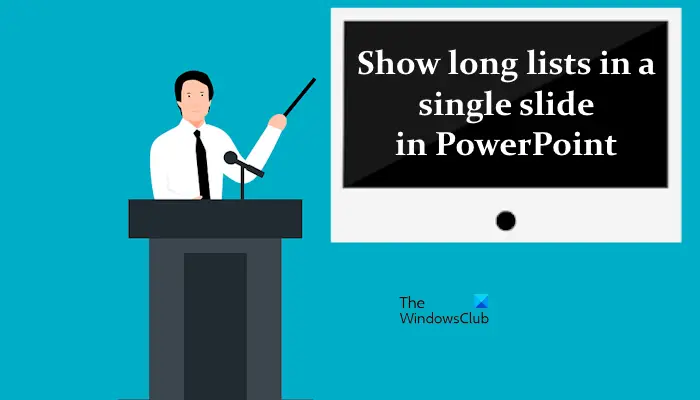Steckdose spielt bei Präsentationen eine große Rolle. Jeder von uns ist vorsichtig und zeigt auf jeder Folie nur begrenzte Informationen an – anstatt unnötige Informationen zu behalten und die Folie zu überladen. Hatten Sie jemals ein Problem damit, lange Listen auf einer einzigen Folie anzuzeigen? In diesem Artikel erkläre ich Ihnen, wie Sie in PowerPoint lange Listen auf einer einzigen Folie anzeigen.
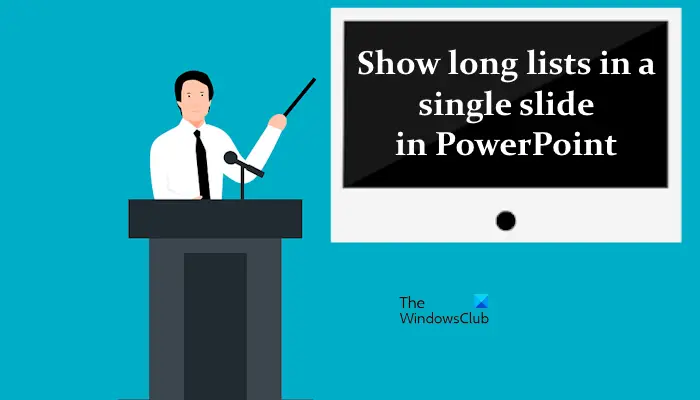
Zeigen Sie Daten in mehreren Spalten in einer einzelnen Folie in PowerPoint an
In manchen Situationen möchten wir eine Liste von Elementen auf einer einzelnen Folie anzeigen. Es könnte sich um eine Liste mit Ländern oder To-Do-Elementen usw. handeln. Das größte Problem, mit dem wir in einem solchen Szenario konfrontiert sind, besteht darin, dass die Liste weiterläuft und sogar aus der Folie verschwindet, wie unten gezeigt.
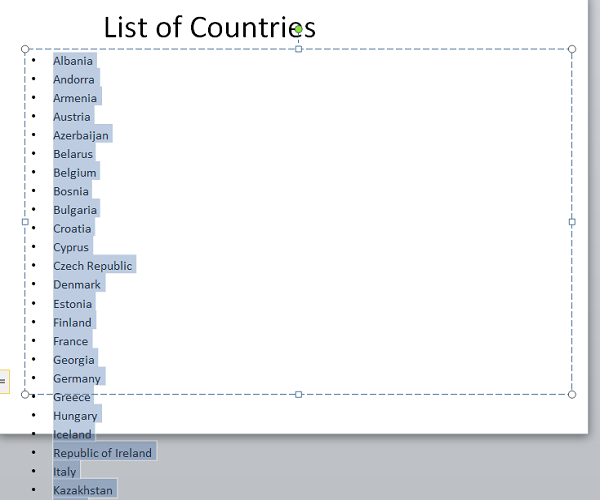
Die obige Folie zeigt das Problem, mit dem wir konfrontiert sind, wenn wir eine lange Liste von Elementen auf einer einzigen Folie anzeigen möchten. Außerdem wird der Text klein und es wird für den Leser schwieriger, ihn zu lesen.
Eine Alternative besteht darin, dass Sie für jedes Element in der Liste ein Textfeld einrichten können. Dies ist jedoch nicht die empfohlene Option, da dies mit viel Arbeit und vielen Textfeldern verbunden ist.
Lesen: PowerPoint Online-Tipps und Tricks zum Erstellen besserer Präsentationen
Zeigen Sie lange Listen in einer einzigen Folie in PowerPoint an
Ich zeige Ihnen eine einfache Möglichkeit, lange Listen in einer einzigen Folie in PowerPoint anzuzeigen. Es ist nicht erforderlich, einen Teil einer Liste auf einer Folie und den Rest der Liste auf anderen Folien anzuzeigen.
Wählen Sie die Liste aus, die Sie auf einer einzelnen Folie anzeigen möchten, und klicken Sie auf das Zuhause Tab. Unter Absatzklicke auf Säulen und auswählen Zwei Spalten oder Drei Spalten basierend auf der Liste.
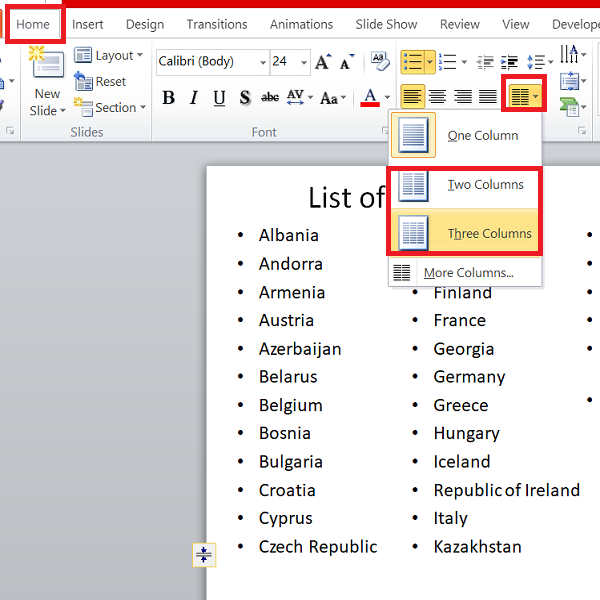
Jetzt wird die gesamte Liste der Elemente in den von Ihnen ausgewählten Spalten angezeigt.
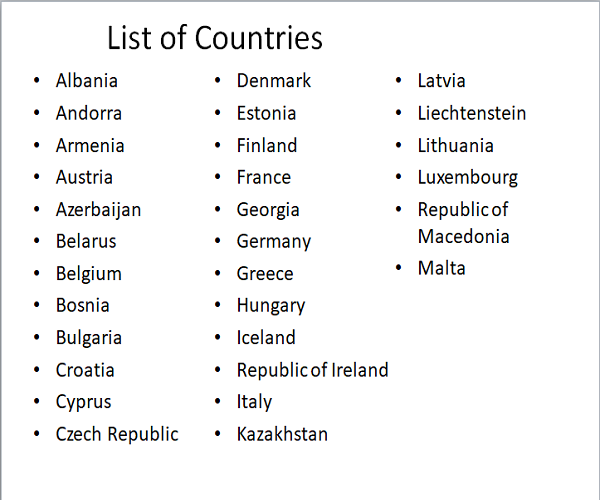
Dies ist die einfachste Möglichkeit, Daten in mehreren Spalten auf einer einzelnen Folie in PowerPoint anzuzeigen.
Wie lässt sich eine Liste einzeln in PowerPoint anzeigen?
Sie können eine Liste animieren, damit sie einzeln in PowerPoint angezeigt wird. Dazu müssen Sie eine Verzögerungszeit für die Aufzählungspunkte einstellen. Öffnen Sie Ihre Präsentation und wählen Sie das Feld mit den Aufzählungspunkten aus. Geben Sie nun die Verzögerungszeit unter ein Animationen Tab.
Wie präsentiert man eine lange Tabelle in PowerPoint?
Wenn Sie eine große Tabelle haben und diese in PowerPoint präsentieren möchten, können Sie dies tun, indem Sie Ihre Tabelle in PowerPoint in mehrere Folien aufteilen. Das ist einfach. Fügen Sie Ihre Tabelle ein und duplizieren Sie diese Folie dann auf eine oder mehrere Folien (je nach Ihren Anforderungen oder entsprechend der Größe Ihrer Tabelle). Danach löschen Sie die entsprechenden Zeilen von jeder Folie. Wenn Sie fertig sind, fügen Sie den gleichen Effekt allen Folien hinzu, die die Tabelle enthalten.
Wenn Sie noch etwas hinzuzufügen haben, teilen Sie uns dies bitte in den Kommentaren mit.
Lesen Sie weiter: So teilen Sie PowerPoint-Folien in Teams-Besprechungen.